- أعلنا بالأمس عن توفر الميزة ، واليوم نعرض لك كيفية تنشيطها.
- في الواقع ، نحن نتحدث عن علامات تبويب File Explorer الجديدة التي تمت إضافتها لنظام التشغيل Windows 11.
- ضع في اعتبارك أنه لكي يعمل هذا ، يجب أن تكون مطلعًا على قناة المطورين.
- اتبع دليلنا بعناية وستستخدم أيضًا علامات تبويب File Explorer لنظام التشغيل Windows 11 في أي وقت من الأوقات.
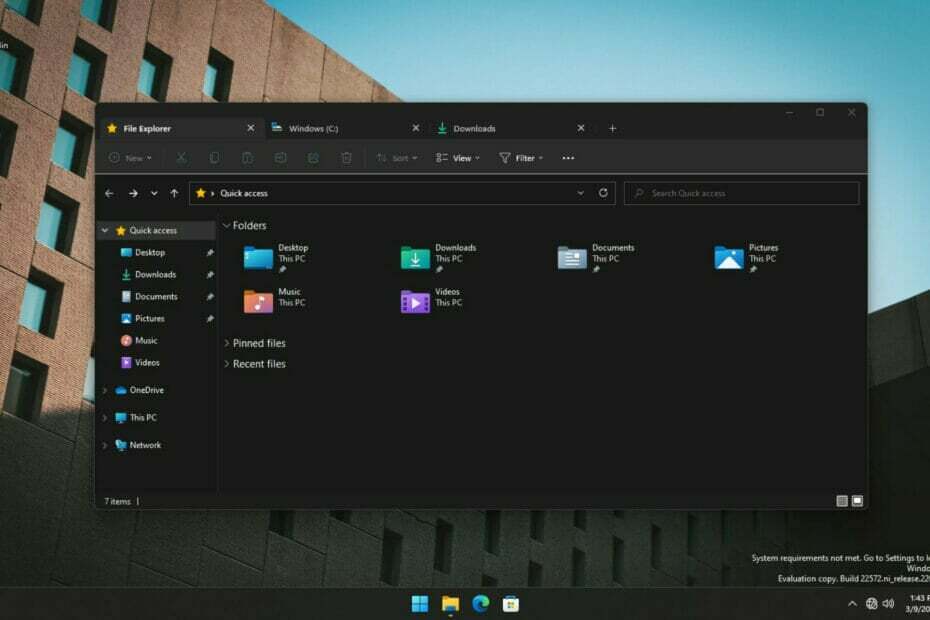
Xالتثبيت عن طريق النقر فوق ملف التنزيل
سيعمل هذا البرنامج على إصلاح أخطاء الكمبيوتر الشائعة ، ويحميك من فقدان الملفات ، والبرامج الضارة ، وفشل الأجهزة ، وتحسين جهاز الكمبيوتر الخاص بك لتحقيق أقصى أداء. إصلاح مشكلات الكمبيوتر وإزالة الفيروسات الآن في 3 خطوات سهلة:
- قم بتنزيل Restoro PC Repair Tool التي تأتي مع التقنيات الحاصلة على براءة اختراع (براءة اختراع متاحة هنا).
- انقر ابدأ المسح للعثور على مشكلات Windows التي قد تتسبب في حدوث مشكلات بجهاز الكمبيوتر.
- انقر إصلاح الكل لإصلاح المشكلات التي تؤثر على أمان الكمبيوتر وأدائه
- تم تنزيل Restoro بواسطة 0 القراء هذا الشهر.
كان بالأمس فقط عندما ناقشنا حقيقة ذلك Microsoft جاهزة لإحضار علامات تبويب File Explorer لنظام التشغيل Windows 11.
تم تقديم هذه الميزة بالفعل مع Dev Channel Insider build 22572 ولكن لم يتم الإعلان عنها رسميًا من قبل عملاق التكنولوجيا Redmond.
ومع ذلك ، عثر عليه بعض المستخدمين الأكثر ذكاءً من الناحية التقنية وتمكن بعضهم من تنشيطه.
نحن نعلم أنك أيضًا فضولي ومتشوق لتجربة هذه الوظيفة التي طال انتظارها ، لذا إذا كنت أيضًا أحد المطورين في قناة Dev ، فسنبين لك كيفية تنشيطها بنفسك.
كيف يمكنني رؤية علامات تبويب مستكشف الملفات الجديدة؟
إنها ليست عملية صعبة حقًا ولا تتطلب خبرة تقنية واسعة لإنجازها ، فقط بضع دقائق من وقتك.
لاحظ أن هذا التغيير لا يمكن التراجع عنه ويمكنك إلغاء تنشيط علامات التبويب في File Explorer في أي وقت تريده ، لذلك لا تقلق بشأن ذلك أيضًا.
قبل أن نبدأ ، تأكد من أنك مستخدم Windows Insider وأنك تقوم بعملك على قناة Dev ، وإلا فلن ينجح ذلك.
- قم بتنزيل ViVeTool من جيثب.
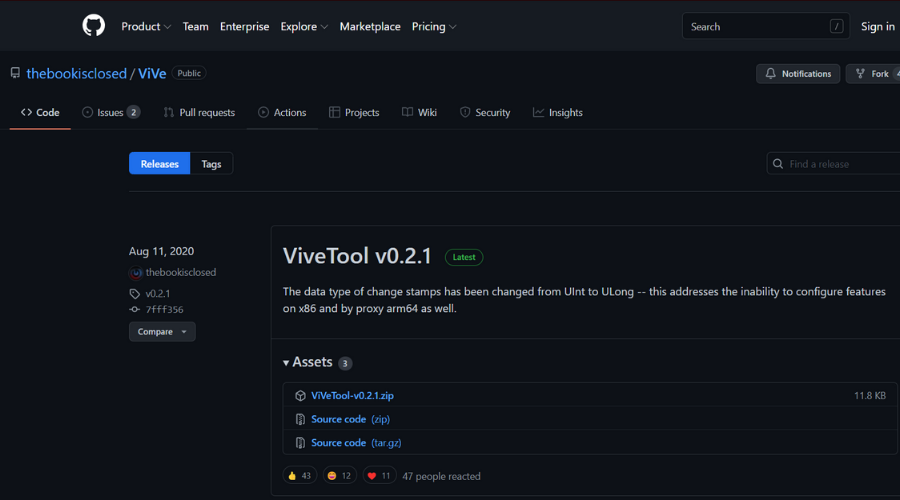
- استخراج وتثبيت ViveTool.
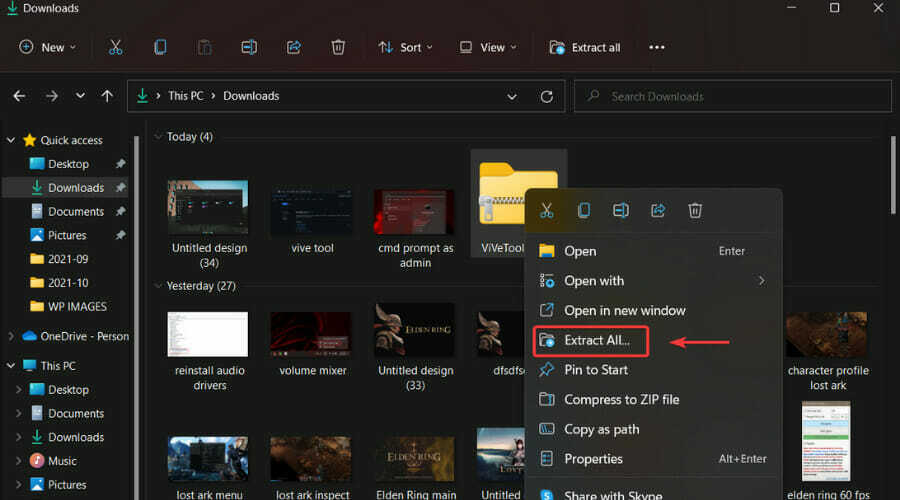
- افتح موجه الأوامر كمسؤول.
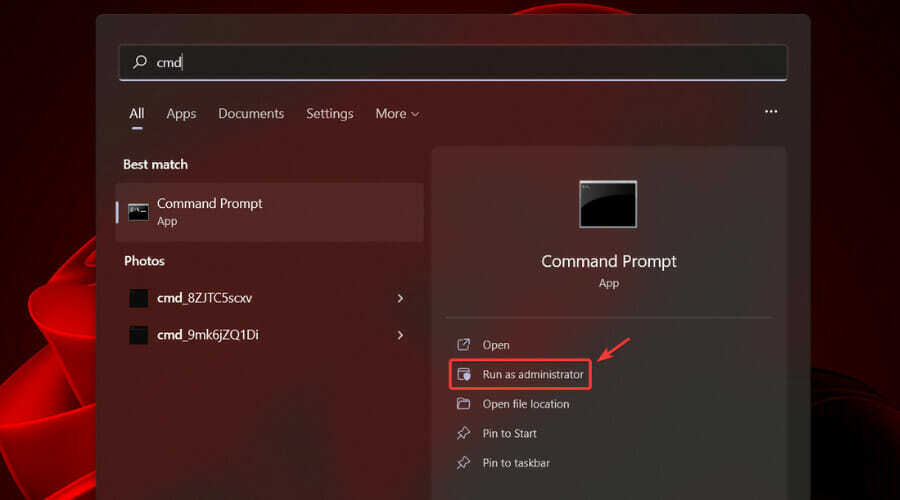
-
اكتب هذا الأمر إلى التنقل إلى مجلد ViveTool واضغط على يدخل: القرص المضغوط C: \ FOLDER \ PATH \ ViveTool-v0.2.1
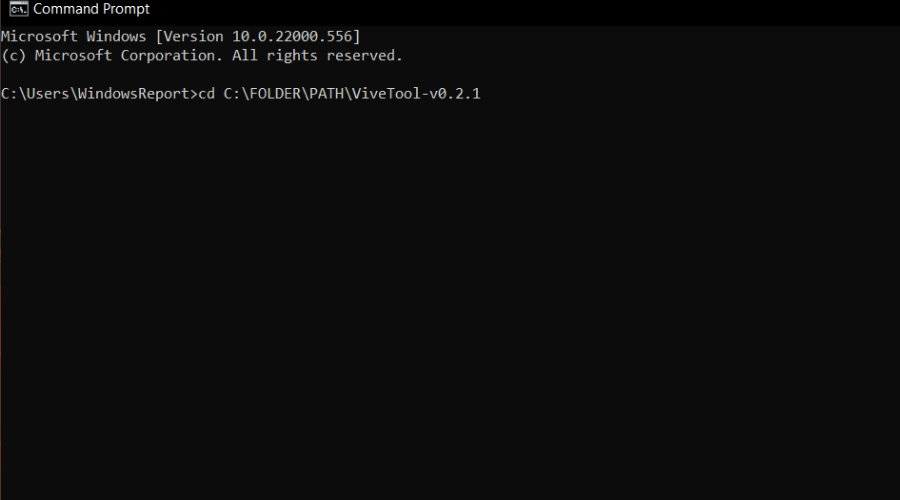
- أدخل الأمر التالي: vivetool addconfig 34370472 2

- أعد تشغيل الكمبيوتر.
بعد الانتهاء من هذه العملية القصيرة ، يجب أن تكون قادرًا أخيرًا على الاستمتاع بعلامات تبويب File Explorer الجديدة لنظام التشغيل Windows 11.
بالطبع ، قد يرغب بعضكم بالفعل في التراجع عن التغييرات التي أجروها ، بعد أن يشعرون بالملل من علامات التبويب الجديدة.
للقيام بذلك ، كل ما تحتاجه هو استخدام الأمر التالي: vivetool delconfig 34370472 2
من الصعب معرفة المدة التي سنضطر إلى انتظارها حتى يتم طرح هذه الميزة بشكل عام ، ولكن نظرًا لإضافتها بالفعل في إصدار Insider ، فإننا لا نخمن طويلاً.
هل تمكنت من فتح هذه الميزة التي لا تزال مخفية؟ شارك تجربتك معنا في قسم التعليقات أدناه.
![خطأ التقسيم 11 [المعنى ، الأسباب وكيفية إصلاحه]](/f/8edd65b7629623192ed343c7d828b2dd.jpg?width=300&height=460)

